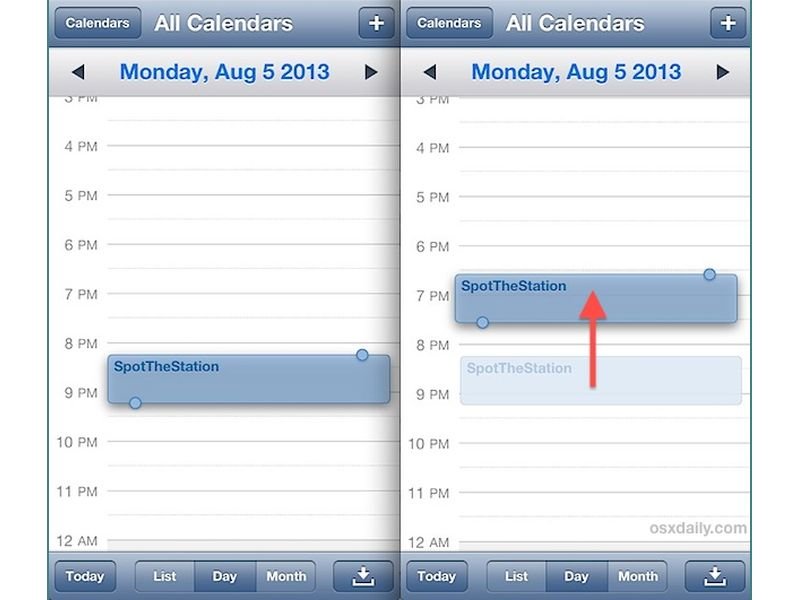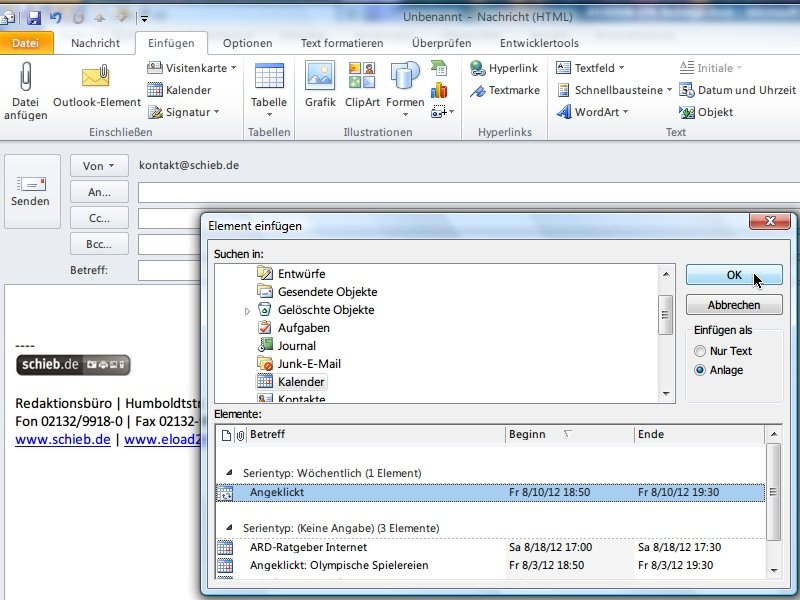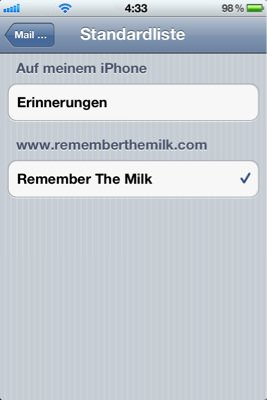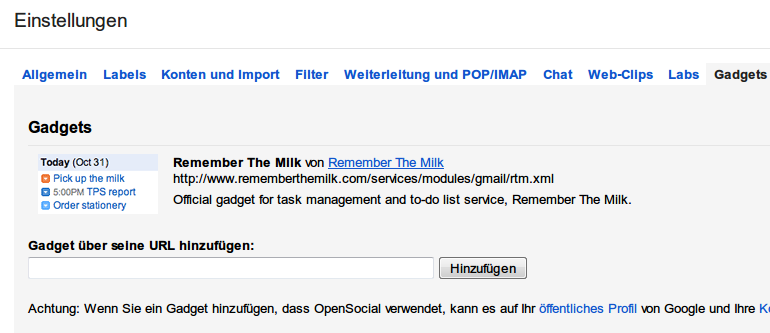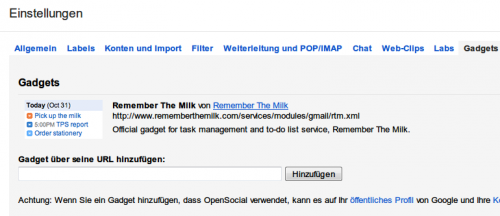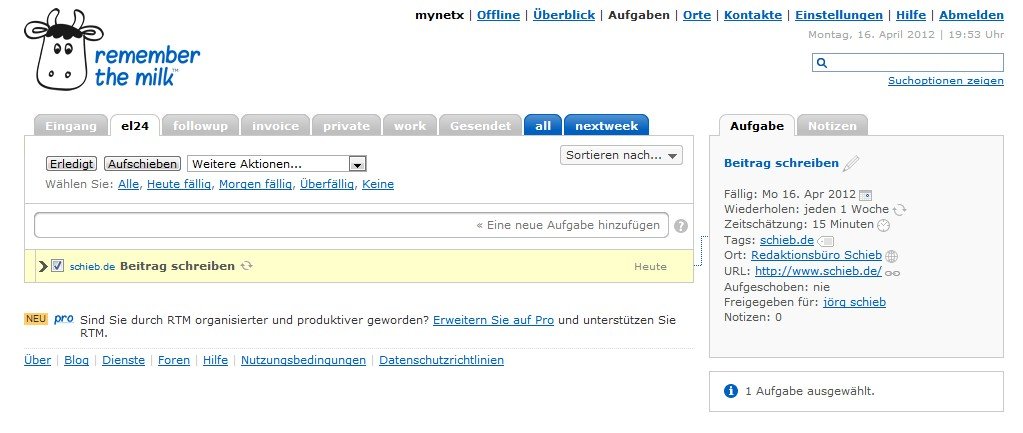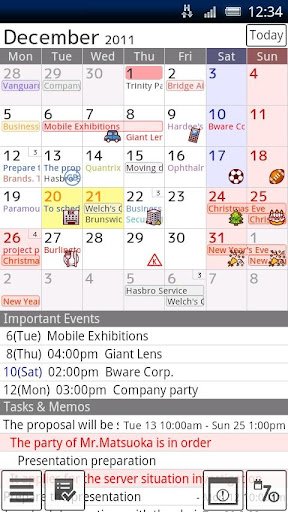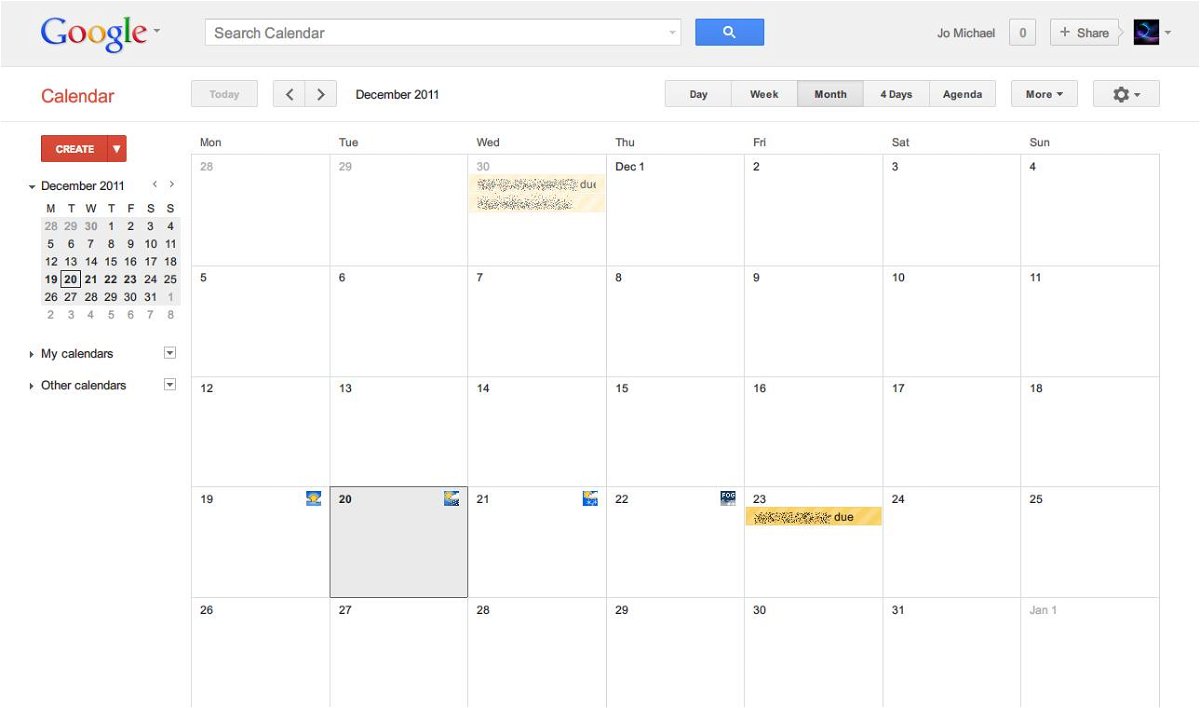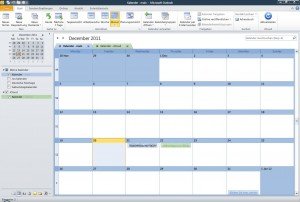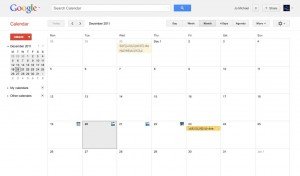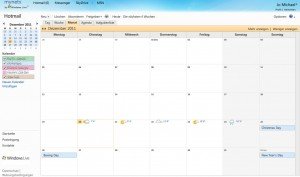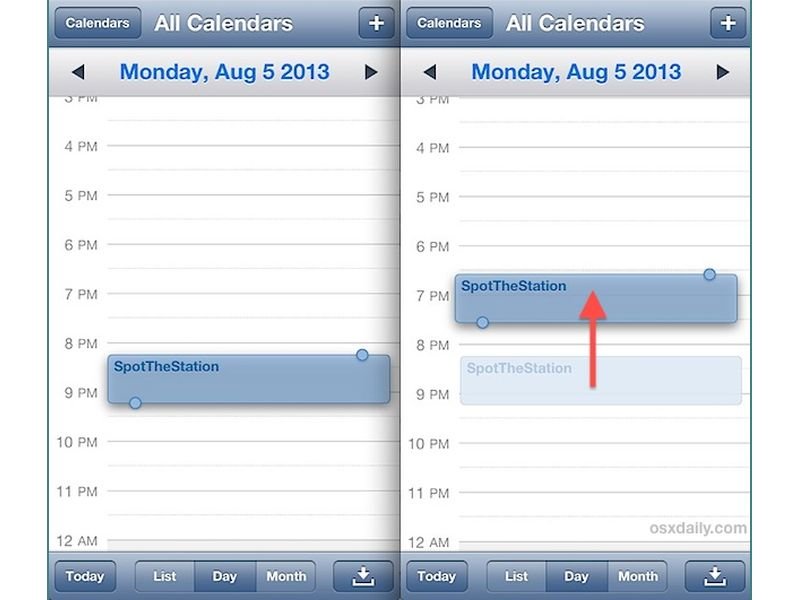
24.08.2013 | iOS
Eine der nützlichsten Apps auf dem iPhone, iPad und iPod touch ist der Kalender. Damit lassen sich Termine komfortabel planen. Um einen Termin zu verschieben, sind normalerweise einige Schritte nötig. Zeit sparen Sie, wenn Sie folgenden Trick verwenden. (mehr …)
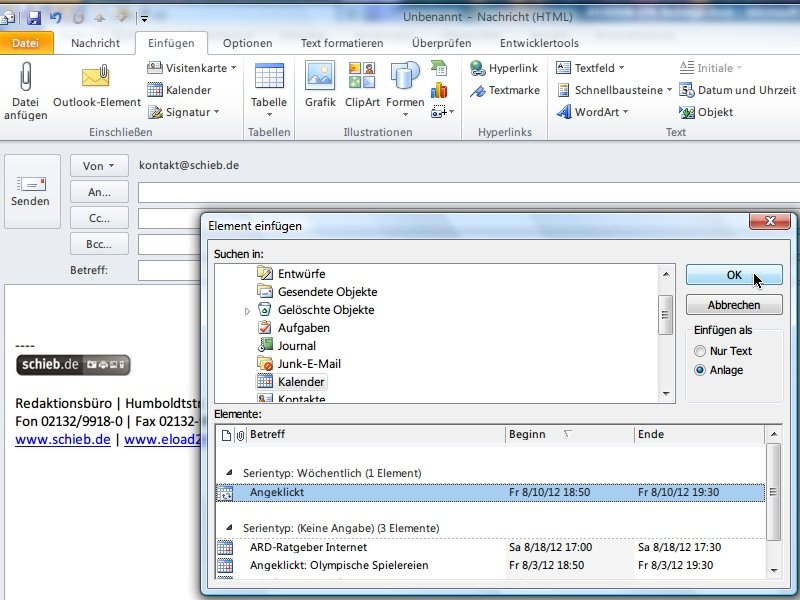
10.05.2013 | Office
An E-Mails lassen sich bekanntlich Dateien anhängen. Aber wussten Sie, dass Sie an neue Nachrichten auch Outlook-Kontakte, Termine und Aufgaben anfügen können? So greifen Ihre Kontakte unkompliziert auf die gleichen Informationen zu – vorausgesetzt, sie verwenden ebenfalls Outlook. (mehr …)
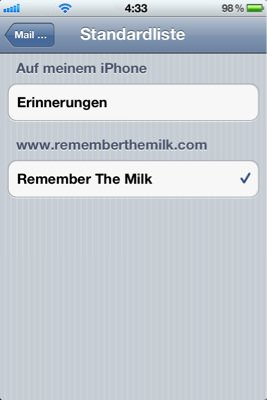
07.05.2012 | iOS
Dank Apps für die verschiedensten Systeme ist der Online-Terminkalender Remember The Milk (RTM) weit verbreitet. Wer die iOS-App von RTM nutzt und ein iPhone 4S sein Eigen nennt, kann neue Aufgaben und Termine direkt mit Apples Spracherkennung Siri eintragen. Wie das geht, zeigen wir hier. (mehr …)
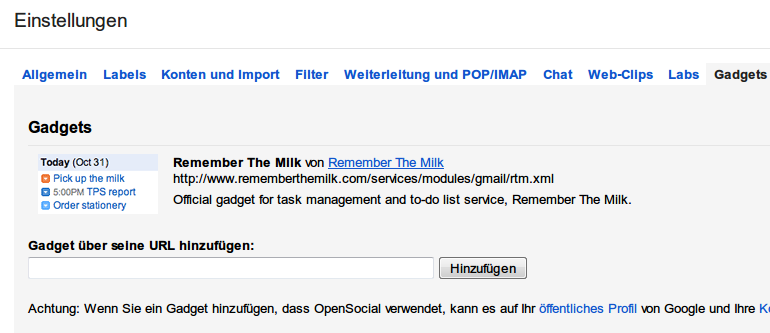
28.04.2012 | Tipps
Termine, To-Do-Listen, Kalender… zur Verwaltung der täglichen Aufgaben eignet sich der Online-Dienst Remember The Milk (RTM) gut. Von überall aus können Sie über rememberthemilk.com auf Ihre Aufgabenlisten zugreifen. Am eigenen Computer geht das allerdings noch einfacher: Binden Sie die Termine von RTM doch direkt in Ihr E-Mail-Programm ein. Hier die nötigen Schritte für Gmail von Google.
- Öffnen Sie Ihren Browser, und laden Sie die Seite https://mail.google.com/.
- Falls nötig, loggen Sie sich mit Ihrem Google-Konto ein.
- Sobald Gmail geladen ist, klicken Sie rechts oben auf den Knopf mit dem Zahnrad, danach auf „Einstellungen“.
- Oben erscheint eine Reihe verschiedener Unterpunkte. Hier wechseln Sie nach „Labs“.
- Geben Sie in das Feld „Nach Lab suchen:“ den Begriff URL ein.
- Unten erscheint unter anderem die Funktion „Gadget per URL hinzufügen“. Dahinter klicken Sie auf „Aktivieren“.
- Nachdem Sie das per Klick auf „Änderungen speichern“ bestätigt haben, wird Gmail neu geladen. Schalten Sie wieder über das Zahnrad zu den Einstellungen.
- Jetzt den Unterpunkt „Gadgets“ aktivieren.
- Nun fügen Sie in das Textfeld „Gadget über seine URL hinzufügen:“ folgende Adresse ein:
https://www.rememberthemilk.com/services/modules/gmail/rtm.xml
- Schließlich auf „Hinzufügen“ klicken.
- Am linken Rand, unter den Mail-Labels, erscheint ein neues Fensterchen für Remember The Milk. Hier Ihre Zugangsdaten eingeben, schon erscheint eine kleine Aufgabenliste.
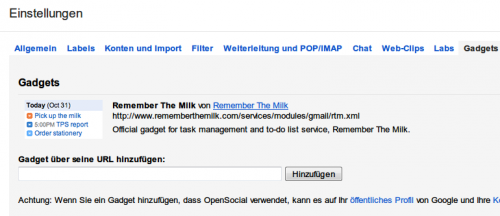
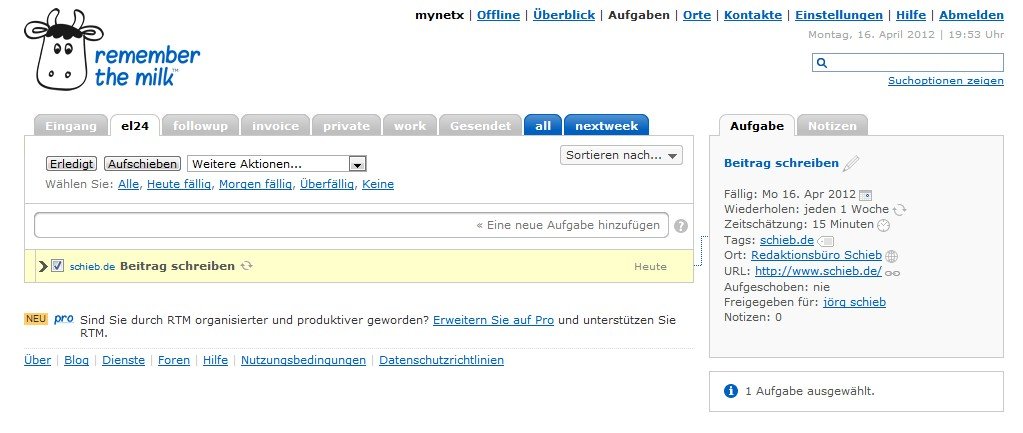
19.04.2012 | Tipps
Egal ob sie für die Arbeit oder privater Natur sind – wer täglich viele Termine hat, kann sie nicht alle im Kopf behalten. Ungemein praktisch sind da elektronische Terminplaner, besonders wenn man sie unterwegs nutzen kann. Wäre da nicht das Problem der Synchronisierung. Online-Kalender schaffen hier Abhilfe. Einmal eingetragen, ist ein Termin automatisch auf allen verbundenen Geräten abrufbar.
Ein einfacher, aber mächtiger Terminkalender ist RememberTheMilk. Wer sich unter www.rememberthemilk.com kostenlos anmeldet, kann mehrere Listen mit Aufgaben anlegen, die zu bestimmten Zeitpunkten fällig sind. Vor dem entsprechenden Zeitpunkt erinnert der Dienst dann an den nahenden Termin – wahlweise per E-Mail, SMS, Skype oder per Chat-Nachricht.
Großer Vorteil von RememberTheMilk ist: der Dienst ist für viele verschiedene Geräte verfügbar. Er lässt sich per Add-on in Outlook und Google Mail einbinden, Apps gibt es sowohl für iPhone und iPad als auch für Android und Blackberry. Da bleiben keine Wünsche offen – und Sie werden garantiert immer daran denken, Milch mitzubringen…

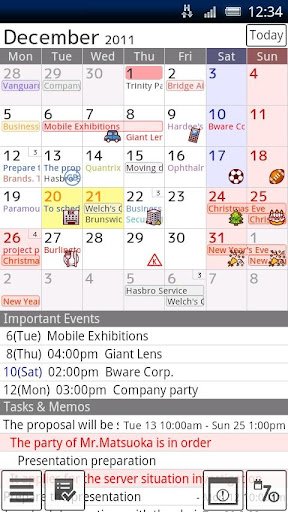
13.02.2012 | Android
Wer eine Unmenge von Terminen hat, der kommt um einen Organizer nicht herum. Wenn Sie ein Android-Smartphone haben, können Sie sich den elektronischen Kalender „Jorte“ ansehen, der diese Aufgabe für Sie übernehmen kann.
Nach der kostenlosen Installation vom Android Market bietet die App unter anderem folgende Funktionen:
- Verwalten von Terminen,
- Markieren der Einträge mit unterschiedlichen Farb-Kategorien,
- Monats- oder Wochen-Ansicht des Kalenders, die sich beim Kippen des Smartphones mitdreht,
- Einbindung von nationalen Feiertagen,
- Steuerung mittels Google Voice und Zusammenarbeit mit Google Maps, und
- Synchronisierung der Daten mit Ihrem Google-Kalender.
Haben Sie für einen Termin eine Telefonnummer eingetragen, können Sie mit einem Tipp auf die Nummer direkt einen Anruf auslösen. Das Aussehen der App ist nach eigenen Wünschen anpassbar.

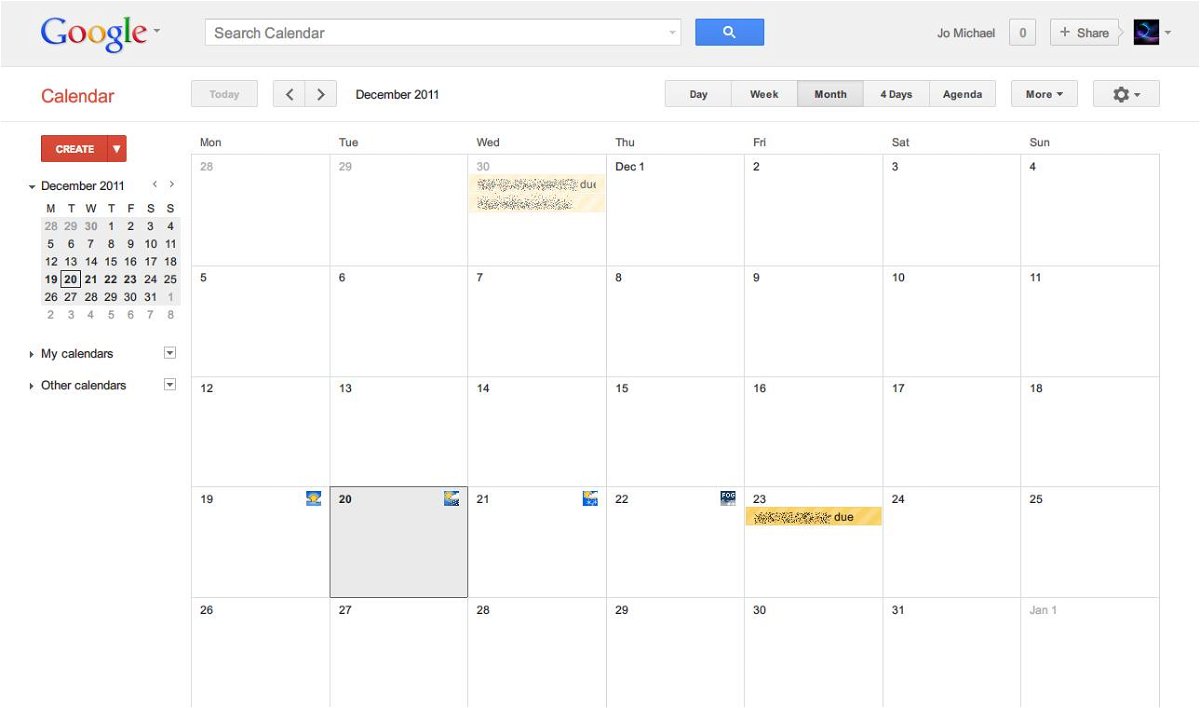
25.12.2011 | Tipps
Hat man viele Termine, verliert man leicht den Überblick. Wohl dem, der jeden Termin gleich – oder doch zumindest schnell – notiert. Einfacher geht das, wenn man einen digitalen Kalender verwendet. So wird kein Termin mehr verpasst.
Die denkbar einfachste Form eines digitalen Kalenders besteht einfach darin, ein leeres Word-Dokument anzulegen mit einer Tabelle, in die man alle Termine manuell einträgt.
Wer es komfortabler mag, der kann auf ein Kalender-Programm zugreifen. Bekanntester Vertreter seiner Art ist Outlook, das E-Mail-Programm von Microsoft Office. Outlook eignet sich hervorragend zum Verwalten von mehreren Kalendern parallel, zum Anlegen von Terminen samt Erinnerungen in wählbarem Abstand vorher, und vieles mehr.
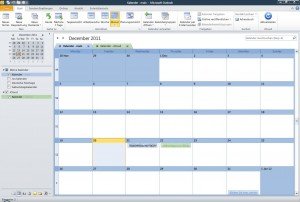
Ein Manko haben PC-Anwendungen allerdings: Sie synchronisieren sich meist nicht automatisch mit dem eigenen Handy, so dass man nur einen Terminkalender hätte, egal an welchem Gerät man sich gerade befindet. Dies lässt sich umgehen, wenn man einen Kalender im Web verwendet. Sowohl Google als auch Microsoft haben mit Google Kalender beziehungsweise Windows Live Kalender entsprechende Dienste im Portfolio, die sich kostenlos nutzen lassen – ein Google-Konto oder eine Windows Live ID vorausgesetzt.
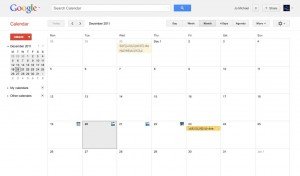
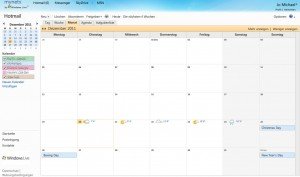
07.11.2011 | Tipps
Einmal eingetragene Termine bleiben auf ewig im Kalender. Selbst wenn sie bereits seit mehreren Jahren verstrichen sind. Reine Platzverschwendung. Um im Kalender aufzuräumen und die PST-Datei nicht unnötig aufzublähen, lassen sich Uralt-Termine ganz einfach löschen.
Mit folgenden Schritten werden auf einen Schlag alle Termine vor einem bestimmten Datum gelöscht: In Outlook zur tabellarischen Kalenderansicht wechseln, indem im Menüband „Ansicht“ auf „Ansicht ändern“ und „Liste“ geklickt wird. Dann per Klick auf die Spaltenüberschrift „Ende“ die Tabelle so sortieren, dass die Termine chronologisch absteigend sortiert werden.
Anschließend in der Liste den ersten Eintrag des Datums markieren, ab dem die alten Daten gelöscht werden sollen. Mit der Tastenkombination [Shift/Umschalten][Ende] alle Termine ab diesem Datum bis ganz nach unten zum ältesten Termin markieren. Mit [Entf] die markierten Termine löschen. Outlook verschiebt die Einträge zunächst in den Ordner „Gelöschte Elemente“. Endgültig verschwunden sind sie erst, wenn per Rechtsklick der Ordner „Gelöschte Objekte“ geleert wird.